Tareas - Preferencias
Preferencias generales
Notificación de finalización de tareas
Una vez configurado esta notificación, el usuario asignado a una tarea en particular será notificado por correo electrónico y notificación dentro de la aplicación una vez que el estado de una tarea esté marcado como completado.
Así es como puede configurar la notificación de finalización de tareas:
- Ir a la página Configuración > Preferencias > Tareas.
- Haga clic en el Aspectos generales pestaña.
- Habilite la notificación de finalización de tareas marcando el Notificar a los usuarios cuando el estado de una tarea esté marcado como completado casilla de verificación.
- Haz clic en Haz clic en Haz clic Guardar.
Del mismo modo, también puede configurar notificaciones para completar las subtareas.
Notificación de recordatorio predeterminado
Puede configurar un recordatorio predeterminado que se enviará a sus usuarios sobre sus tareas. Esta es una preferencia a nivel de organización, lo que significa que este recordatorio que configure se aplicará a todos los usuarios y tareas de su organización.
Así es como puedes configurar un recordatorio predeterminado:
- Ir a la página Configuración > Preferencias > Tareas.
- Haga clic en el Aspectos generales pestaña.
- Habilite la notificación del recordatorio predeterminado marcando el Enviar recordatorio de tarea predeterminado a los usuarios casilla de verificación.
- Haga clic en el Tipo de recordatorio desplegable y seleccione la opción preferida.
- En el Recordar antes campo, seleccione la frecuencia preferida e introduzca el número de días, mes o años antes de los cuales se debe realizar la tarea.
- Haz clic en Haz clic en Haz clic Guardar.
Del mismo modo, también puede configurar recordatorios predeterminados para las subtareas.
Tareas recurrentes
Es probable que tenga tareas que usted haga regularmente para ciertos clientes. En tales casos, puede configurar tareas recurrentes en su organización. De esta manera, no necesitarás crear manualmente las mismas tareas.Así es como puedes habilitar tareas recurrentes:
- Ir a la página Configuración > Preferencias > Tareas.
- Haga clic en el Aspectos generales pestaña.
- Mark Mark Mark Mark Habilitar tareas recurrentes bajo coste Tareas recurrentes.
- Haz clic en Haz clic en Haz clic Guardar.
Los usuarios de su organización ahora podrán crear tareas recurrentes para sus clientes. Puede ver y rastrear estas tareas recurrentes desde el Tareas módulo.
Del mismo modo, puede crear subtareas recurrentes para sus clientes y verlas desde el Tareas módulo.
Facturación de tareas
Nota: Esta función solo está disponible para las organizaciones Zoho Practice que están integradas con Zoho Books.
Los Facturación de tareas preferencia permite a sus usuarios recaudar facturas para hojas de tiempo facturables creadas en Zoho Practice y enviarlas a sus clientes desde Zoho Books. Así es como puedes habilitar esto:
- Ir a la página Configuración > Preferencias > Tareas.
- Haga clic en el Aspectos generales pestaña.
- Marque el Permitir a los usuarios recaudar facturas para hojas de tiempo casilla de verificación bajo Facturación de tareas.
- Configure las preferencias requeridas.
- Haz clic en Haz clic en Haz clic Guardar.
Del mismo modo, puede crear subtareas facturables para sus usuarios en Zoho Practice.
Cómo integrar tu organización con Zoho Books
- Ir a la página Configuración > Integraciones > Contabilidad.
- Navegar para Libros de Zoho
- Haz clic en Haz clic en Haz clic Accede a Zoho Books.
¡Eso es todo! Todos estás listo.
Creación de un estado personalizado
Hay estados predefinidos en tareas como Yet to Start, En Progreso y Completado. Sin embargo, si desea crear otros estados, puede hacerlo creando un estado personalizado. Estos estados personalizados tendrán que crearse como un subestado de un estatus predefinido. Así es como:
- Ir a la página Configuración > Preferencias > Tareas.
- Haga clic en el Estado personalizado pestaña.
- Haga clic en el Nuevo estado personalizado botón en la esquina superior derecha de la página.
- Seleccione el estado bajo el cual desea crear este subestado e ingrese el Nombre de Estado Nombre de Estado .
- Haz clic en Haz clic en Haz clic Guardar.
Del mismo modo, puede crear un estado personalizado para las subtareas en Zoho Practice.
Nota: Si crea un subestado en Completado, y si ese estado se aplica en una tarea, no se enviarán notificaciones para esa tarea, ya que se considerará completada.
Creación de un campo personalizado
Puede utilizar la personalización de campo para crear campos personalizados. Estos son campos que puedes crear y añadir a la Creación del cliente página. Puede utilizar estos campos para registrar información adicional relacionada con sus clientes que su organización requiere.
Para crear un campo personalizado:
- Ir a la página Configuración > Preferencias > Tareas.
- Haga clic en el Personalización sobre el terreno pestaña.
- Haga clic en el Nuevo campo personalizado botón en la pestaña Personalización de campo.
- Introduzca los detalles requeridos y configure el campo personalizado que está creando.
- Haz clic en Haz clic en Haz clic Guardar .
El campo personalizado ahora estará disponible en el Nuevo cliente página cuando estás creando un nuevo cliente.
Del mismo modo, puede crear campos personalizados para subtareas en Zoho Practice.
Plantillas de tareas
Las empresas contables a menudo necesitan realizar las mismas tareas que partes de un servicio para múltiples clientes. Por ejemplo, como parte de los servicios de contabilidad anuales, el personal de las empresas de contabilidad tendrá que realizar tareas tales como registrar transacciones, conciliación bancaria, seguimiento de gastos, gestión de inventario, etc. Crear cada una de estas tareas una y otra vez para múltiples clientes perdería un tiempo precioso que se puede gastar en llevar a cabo la tarea.
Aquí es donde las plantillas de tareas son útiles. Puede crear una plantilla de tarea y agregar todas las tareas que necesita hacerse para un servicio en particular que su empresa ofrece. Cada vez que un cliente emplea un servicio, simplemente puede utilizar la plantilla para generar automáticamente las tareas requeridas. Echemos un vistazo a un escenario para entender esto mejor.
Escenario: Conoce a Sarah, contadora de una empresa de contabilidad ocupada. Cada año, ayuda a muchos clientes con su contabilidad. Cada cliente tiene necesidades similares, como grabar transacciones, conciliar estados bancarios y rastrear gastos. Solía ser un verdadero dolor de cabeza para Sarah para configurar estas tareas desde cero para cada cliente.
Pero ahora, su firma utiliza plantillas de tareas. Han creado una plantilla de ‘Personal Anual’ que incluye todas estas tareas. Entonces, cuando entra un nuevo cliente, Sarah simplemente selecciona la plantilla, y voilà! Las tareas necesarias se generan automáticamente y simplemente puede asignarlas a su personal. Es como tener una lista de verificación preparada para cada cliente, lo que hace que su trabajo sea más fácil y consistente.
Así es como puedes crear una plantilla de tarea:
- Ir a la página Configuración > Preferencias > Tareas.
- Haga clic en el Plantillas de tareas pestaña.
- Haz clic en Nueva plantilla en la esquina superior derecha.
- Introduzca un título y una descripción para la plantilla.
- Haz clic en Haz clic en Haz clic Guardar.

Ahora se creará su plantilla. A continuación, puede agregar tareas a su plantilla. Así es como puedes hacer esto:
- Haga clic en la plantilla en la que desea agregar tareas.
- Haz clic en Haz clic en Haz clic Nueva tarea en la ventana emergente de plantillas que aparece a la derecha.
- Cree la tarea que desea agregar a la plantilla y haga clic en Guardar.
- La tarea que creó ahora se asociará a esta plantilla.
Nota: Las tareas que cree desde una plantilla no estarán disponibles en el módulo Tareas. Solo se rellenarán en tareas cuando se utilice la plantilla.
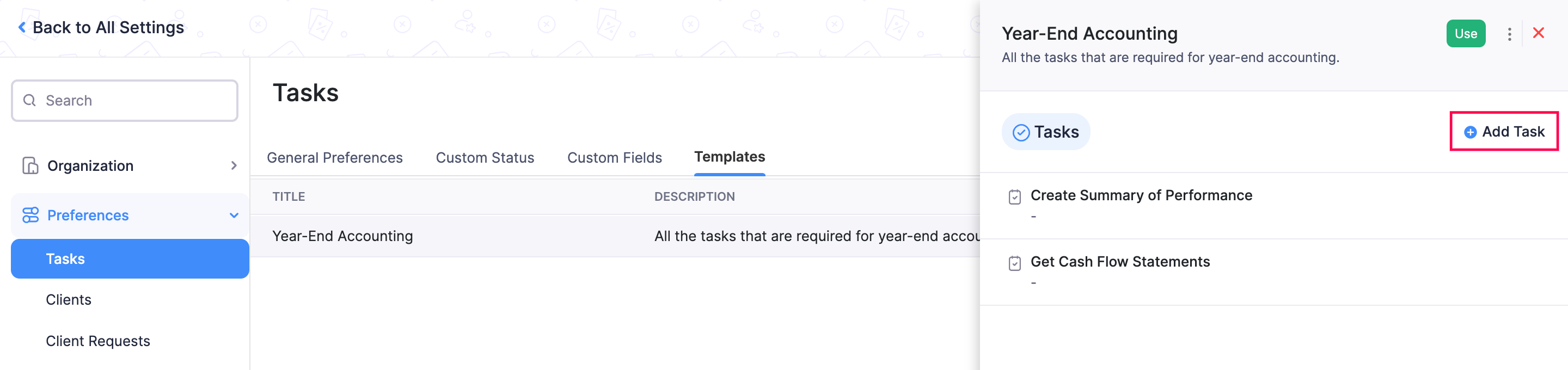
Aplicación de plantillas de tareas
Has creado las plantillas de tareas y agregado tareas. Lo único que hay que hacer ahora es usar la plantilla. Así es como:
- Haga clic en la plantilla de tareas que desea usar para crear tareas para un cliente.
- Haz clic en Haz clic en Haz clic Aplicar plantilla en la esquina superior derecha.
- Seleccione los clientes a los que desea aplicar esta plantilla. Puede seleccionar varios clientes a la vez.
- Haz clic en Haz clic en Haz clic Aplicar plantilla .
Una vez aplicadas, las tareas se generarán automáticamente para los clientes seleccionados. Puede verlos desde el módulo Tareas y configurar las tareas de su organización asignando usuarios.
Gestión de plantillas de tareas
Echemos un vistazo a cómo editar o eliminar plantillas de tareas.
Edición de plantillas de tareas
Para editar el nombre y la descripción de una plantilla de tarea:
- Ir a la página Configuración > Preferencias > Tareas.
- Ir a la página principal Plantillas de tareas pestaña.
- Haga clic en la plantilla de tareas específica que desea editar.
- Haga clic en el Más icono en la ventana emergente de plantilla de tareas que aparece a la derecha.
- Haz clic en Haz clic en Haz clic Editar.
- Realice los cambios necesarios.
- Haz clic en Haz clic en Haz clic Guardar.
Eliminar plantillas de tareas
Para eliminar el nombre y la descripción de una plantilla de tarea:
- Ir a la página Configuración > Preferencias > Tareas.
- Ir a la página principal Plantillas de tareas pestaña.
- Haga clic en la plantilla de tareas específica que desea editar.
- Haga clic en el Más icono en la ventana emergente de plantilla de tareas que aparece a la derecha.
- Haz clic en Haz clic en Haz clic Eliminar.
Subtareas - Preferencias
Crear subtareas a partir de plantillas de tareas
Para crear una subtarea a partir de una plantilla de tarea:
- Ir a la página Configuración .
- Seleccione Tareas bajo coste Preferencias .
- Navegar hasta el Plantillas sección.
- Seleccione la plantilla con la que desea crear una subtarea.
- En el panel derecho, seleccione la tarea para la que desea crear una subtarea.
- Haz clic en Haz clic en Haz clic + Añadir nuevo cerca de Subtareas .
- En la ventana emergente que aparece, introduzca los detalles requeridos y haga clic en Guardar .
Ahora se creará su plantilla de subtarea.
Gestión de plantillas de subtareas
Echemos un vistazo a cómo editar o eliminar una subtarea creada bajo una plantilla de tarea.
Editar plantillas de subtareas
Para editar una subtarea creada en plantillas de tareas:
- Ir a la página Configuración .
- Seleccione Tareas bajo coste Preferencias .
- Navegar hasta el Plantillas sección.
- Seleccione la plantilla de tarea requerida.
- En el panel derecho, seleccione la tarea cuya subtarea desea editar.
- Seleccione la subtarea que desea editar.
- Haga clic en el Más icono en la esquina superior derecha y haga clic en Editar sección .
- Realice los cambios necesarios y haga clic en Guardar .
Eliminar plantillas de sub-tarea
Para eliminar una subtarea creada en plantillas de tareas:
- Ir a la página Configuración .
- Seleccione Tareas bajo coste Preferencias .
- Navegar hasta el Plantillas sección.
- Seleccione la plantilla de tarea requerida.
- En el panel derecho, seleccione la tarea cuya subtarea desea eliminar.
- Seleccione la subtarea que desea eliminar.
- Haga clic en el Más icono en la esquina superior derecha y haga clic en Eliminar elimina .
- En la ventana emergente que aparece, haga clic en Eliminar tarea para confirmar.
Su subtarea ahora será eliminada.